
Account Engagement : 【番外編】取引先責任者項目作成・リード項目作成・対応付け
『Account Engagement 項目をSalesforce項目に同期したいので、Salesforce項目の作成方法を知りたい』というお声がありましたので、今回はSalesforce項目の作成と対応付けについてご案内します☺
※項目はテキスト型で作成しています
1.取引先責任者項目の作成
①右上の歯車マーククリック
②”オブジェクトマネージャー”をクリック
③取引先責任者をクリック
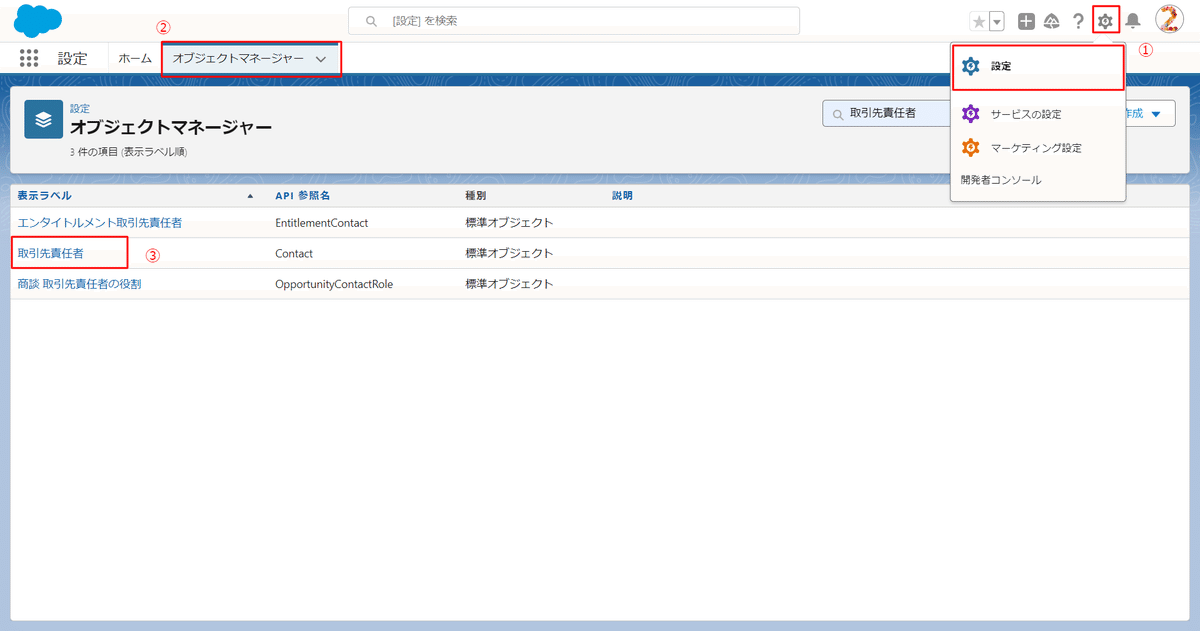
④”項目とリレーション”クリック
➄”新規”をクリック

⑥作成する項目のデータ型を選択
⑦”次へ”進む

⑧”項目の表示ラベル”(※項目名のこと)を入力
★テキスト項目の場合は文字数を入力する必要があります。255文字がMAXです。
➈”項目名”(※API名のこと。⑧の英語訳した名前を入れる)を入力
➉”次へ”進む

⑪作成しているカスタム項目を使用するプロファイルを全て選択
※Account Engagement で使用する項目は必ず B2BMA Integration User にもチェックが入っているか確認
⑫”次へ”進む

⑬項目を入れ込むページレイアウトをすべて選択
⑭”保存”する
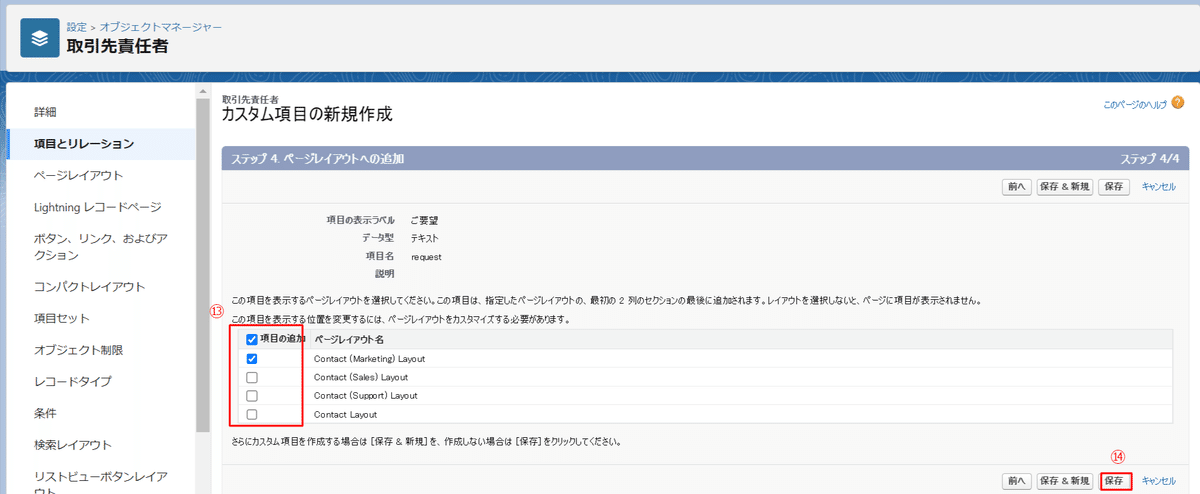
※必要であれば各ページレイアウトも整えてください☺
2.リード項目の作成
取引先責任者の①~⑭の流れを実施。
★注意
(1)③の手順で”リード”オブジェクトを選択すること
(2)➈の手順で付けるAPI名は取引先責任者で作成した項目のAPI名と同一にすること※Account Engagement 側で影響が出ないようにするため
3.項目の対応付け
①リード項目の作成も完了したら”オブジェクトマネージャー”をクリック
②項目とリレーションをクリック
③リードの項目の対応付けをクリック
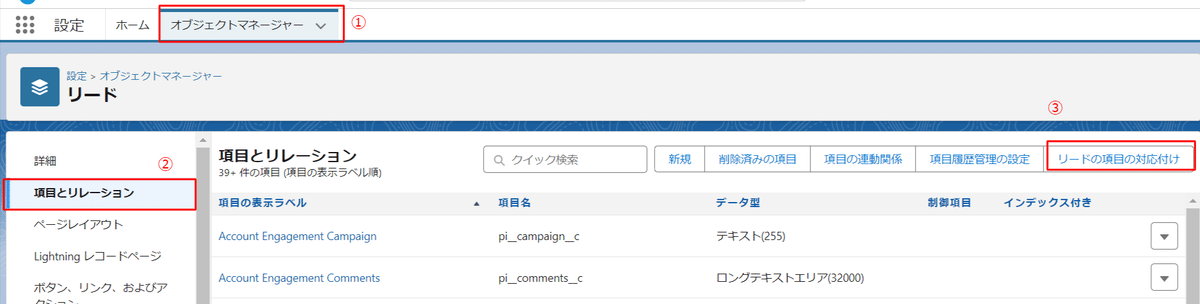
④遷移画面で”取引先責任者”をクリック
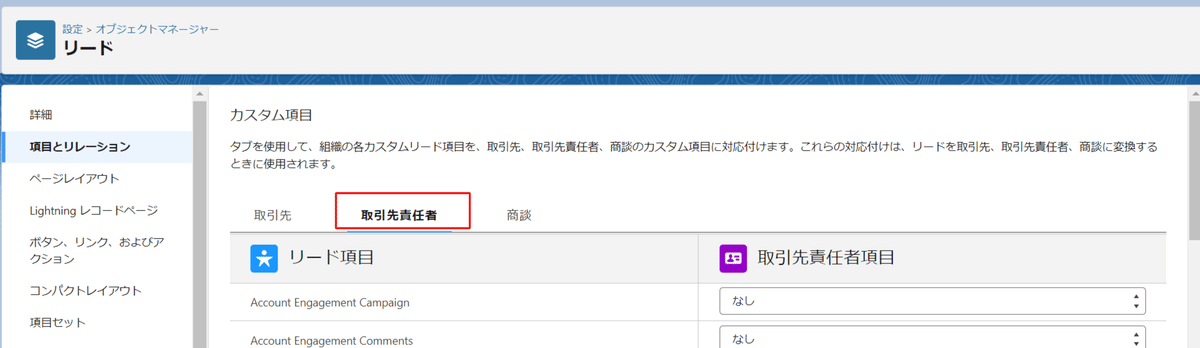
➄先ほど作成したリード項目が左側に表示されているので見つけ、右側のブランクから紐づける項目を選択>”保存”する

いかがでしたでしょうか?
これにてSalesforceの取引先責任者項目・リード項目の作成と対応付けは完了です。
Salesforce項目とAccount Engagement 項目の連携についてはこちらをご覧くださいね☺
ーーーーーーーーーーーーーーーーーーーーーーーーーーーーーーーーーー
●Account Engagement のご相談はNarcissusまで
この記事が気に入ったらサポートをしてみませんか?
